Como corrigir a tela branca da morte do WordPress
Publicados: 2019-10-27A tela branca da morte do WordPress é classificada como uma das experiências mais estressantes relacionadas ao WordPress que você provavelmente terá? Estressante ou não, é extremamente frustrante encontrar uma tela branca onde seu lindo site foi exibido anteriormente e sem dúvida você vai querer corrigi-lo… e rápido!
Felizmente, consertar a tela branca da morte normalmente é muito fácil de fazer. Você verá isso exibido como um HTTP ERROR 500 no Chrome ou como uma verdadeira página branca no Firefox.
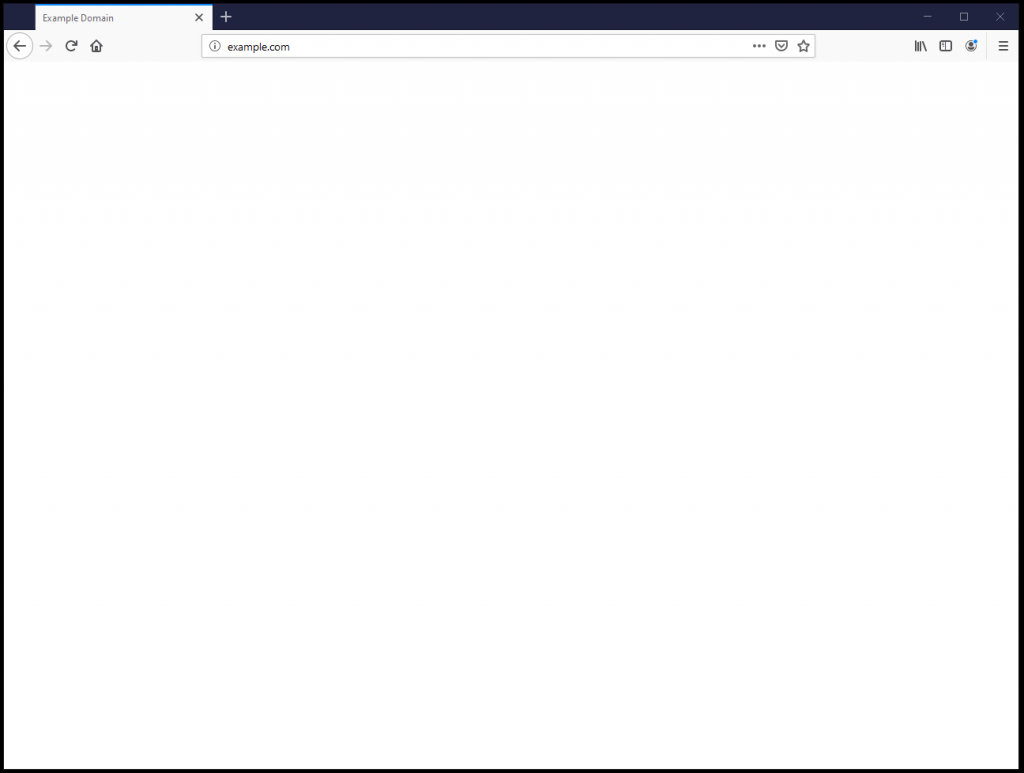
Se sua página se parece com isso, vamos dar uma olhada em alguns dos possíveis culpados!
Admin ou não Admin?
Primeiras coisas primeiro… você pode fazer login no seu administrador do WordPress? A maioria das telas brancas são causadas por erros de código PHP ou um limite de memória. É fácil verificar isso tentando fazer login no seu administrador do WordPress. Para fazer isso, vá no domínio do seu site e adicione /wp-admin ao endereço (por exemplo, example.com/wp-admin).
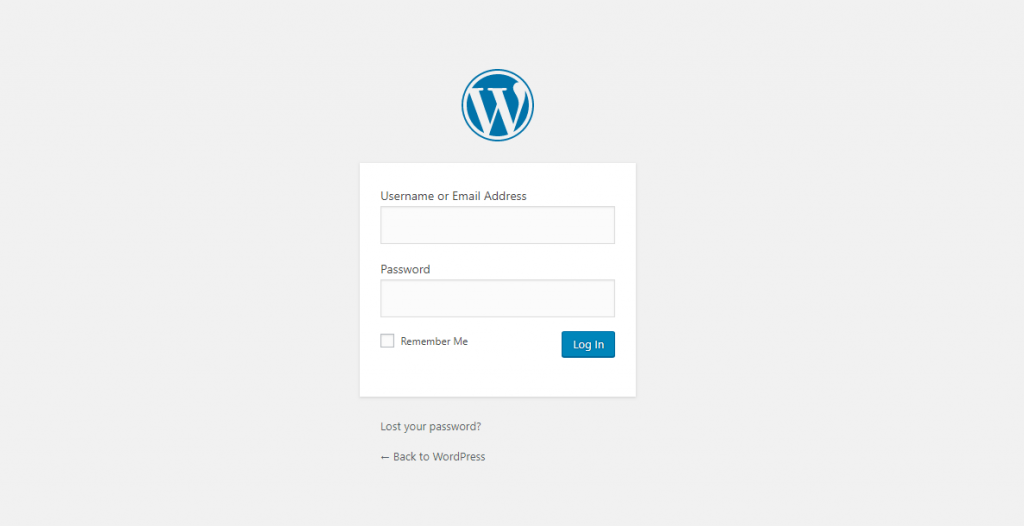
Se você for apresentado a uma tela de login do WordPress, podemos começar a solucionar o problema.
Um plugin ruim está causando a tela branca da morte?
Presumivelmente, em um passado não muito distante, seu site estava funcionando bem. Isso significa que o problema é normalmente devido a uma alteração recente que ocorreu em seu site e 9 em cada 10 vezes essa alteração foi um plug-in que foi atualizado ou um novo plug-in que acabou de ser instalado.
A maneira mais rápida de testar se a tela branca da morte é devido a um problema de plug-in é desabilitar todos eles e verificar seu site para ver se o problema foi resolvido.
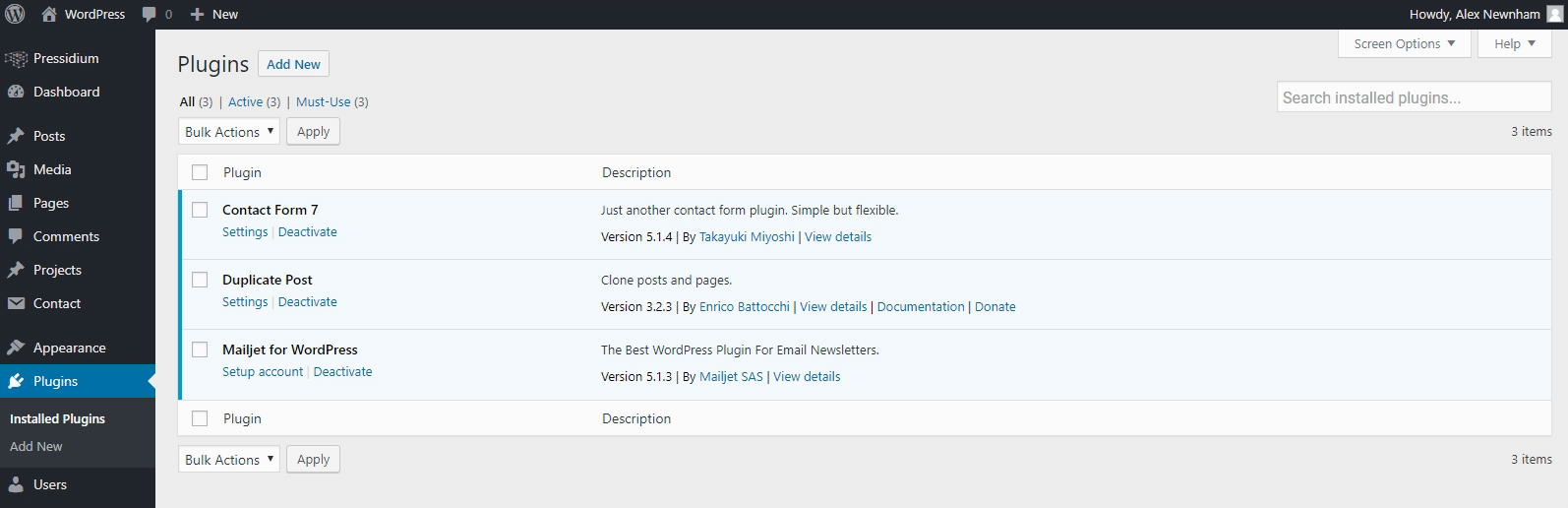
Sua melhor aposta é abrir uma janela anônima e verificar o site daqui para evitar problemas de cache com seu navegador normal.
Se a tela branca da morte desapareceu e foi substituída pela visão gloriosa do seu site, dê um suspiro de alívio! Além disso, não entre em pânico se o seu site parecer estranho depois de fazer isso ... se você estiver usando um plugin de construtor de páginas como Elementor ou Visual Composer, seu site parecerá enlouquecido com o layout em todo o lugar. Não se preocupe, assim que o plugin do construtor de páginas for reativado, seu site voltará a parecer normal.
Então, se a tela branca da morte sumir, você sabe que o culpado é um plugin. Você só precisa descobrir qual deles! Isso deve ser fácil (mas talvez um pouco tedioso!). Basta ativar o primeiro plug-in no topo da sua lista de plug-ins e atualizar o site na janela de navegação anônima. A tela branca voltou? Caso contrário, continue um plugin de cada vez até encontrar o culpado.
Uma vez identificadas, suas opções são:
- Abandone o plugin e troque-o por uma alternativa
- Entre em contato com o autor do plug-in e verifique se eles sabem que há um bug e se ele será corrigido.
Uma terceira opção é reverter seu site e usar uma versão do plug-in que estava funcionando anteriormente. A viabilidade desta opção depende se você tem um backup do seu site antes dos problemas começarem (Pressidium armazena 30 dias de backups contínuos para o seu site para você escolher) e se o erro do plugin coincidiu ou não com um tema ou WordPress atualização do núcleo.
Se a incompatibilidade do plug-in for resultado de um tema ou atualização do núcleo, pode não ser uma boa ideia usar a versão antiga, pois você pode estar se abrindo para vulnerabilidades de segurança. Em última análise, manter um site WordPress desatualizado simplesmente porque atualizá-lo quebra seu site não é uma estratégia viável. Você terá que consertar o plugin ou encontrar outro.
Problemas de tema de tela branca
Da mesma forma que os plugins, uma atualização de tema pode ser a causa raiz da sua tela branca da miséria da morte. Tiro o chapéu para você por ser um proprietário de site diligente e manter seu tema atualizado, mas se você instalou uma nova versão do tema (ou mesmo um novo tema) e agora tem uma tela branca da morte, o tema é provável culpado.
Para testar, vá para a guia Aparências e clique em Temas. Você provavelmente terá um tema padrão do WordPress disponível (se não, selecione 'Adicionar novo' e faça o download aqui). Clique no tema (2019 neste exemplo) e selecione 'Ativar'.
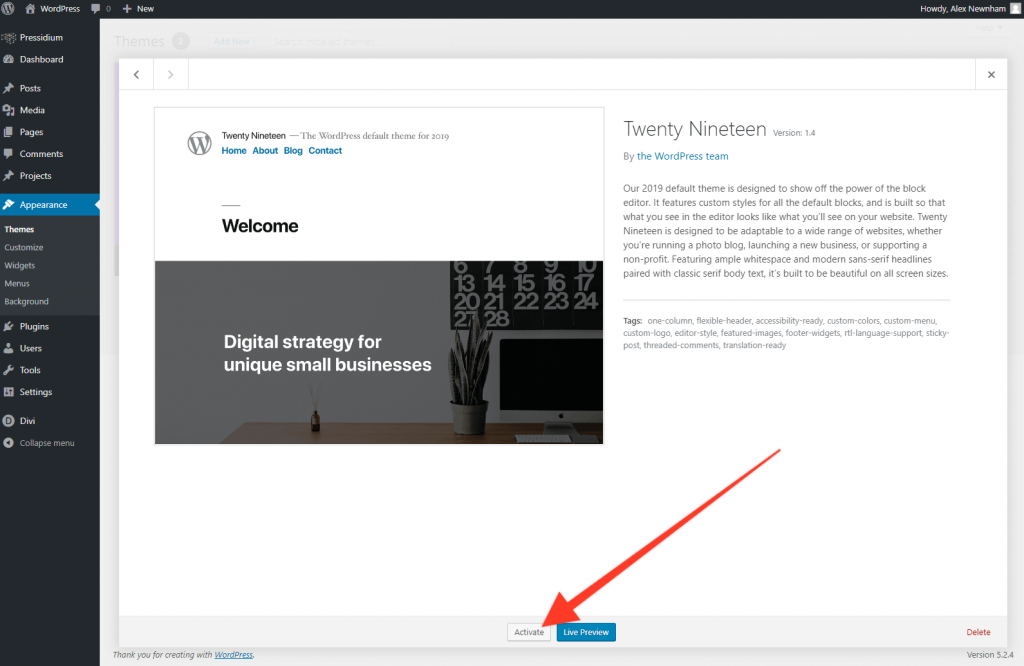
Volte para a janela anônima e atualize seu site. Se ele carregar sem tela branca, então bingo! Você identificou o problema como seu tema. Para resolver isso, você precisará entrar em contato com o desenvolvedor do tema e verificar se ele identificou algum problema com a versão mais recente do produto. A opção está aberta para você tentar instalar uma versão anterior do tema, mas, como acontece com os plugins, tenha cuidado para não ficar permanentemente preso a uma versão antiga (e potencialmente insegura) do seu tema. Restaurar para uma cópia anterior (de trabalho) do seu site lhe dará algum espaço para respirar para corrigir o problema, mas corrigir o problema que você precisa!

Os servidores de teste da Pressidium oferecem o campo de teste perfeito para você implantar alterações e testar. Quando estiver satisfeito por ter resolvido o problema, você poderá enviar atualizações para seu site ativo. Enquanto isso, no entanto, tudo está funcionando normalmente em seu site ativo, sem interrupções para seus usuários.
Acessando plugin e temas via SFTP
Se você não conseguir acessar o administrador do WordPress e ainda receber uma tela branca da morte ao visitar a área de administração do site (example.com/wp-admin), precisará tentar desabilitar o tema e os plugins via SFTP. Isso é fácil de fazer.
Primeiro baixe uma solução FTP como Cyberduck, Filezilla ou WinSCP. Configure isso e conecte-se aos servidores de hosts da Web usando as credenciais que eles fornecem. Os clientes da Pressidium podem descobrir como fazer isso aqui.
Desativar plug-ins
Navegue até a pasta Plugins. Isso normalmente está em wp-content > plugins > . Clique com o botão direito do mouse no primeiro plug-in da sua lista e adicione a palavra 'antigo' ao final para que fique assim:
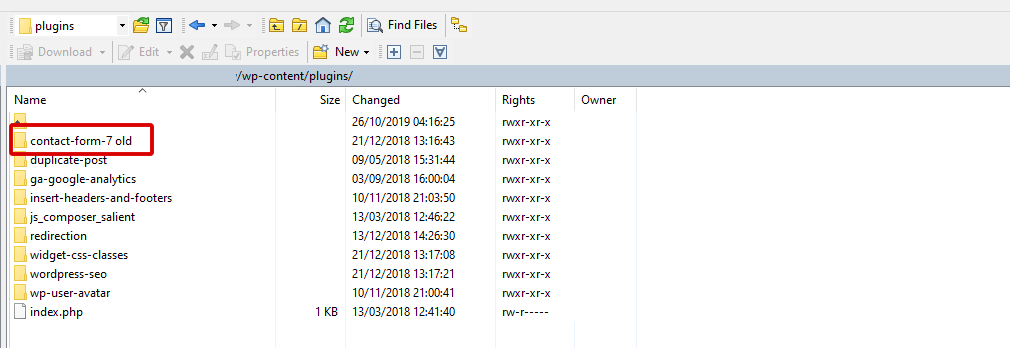
O que isso fez foi efetivamente desabilitar o plugin. Agora você pode acessar seu navegador anônimo e testar seu site. Ele carrega? A tela branca sumiu? Nesse caso, você encontrou seu plugin problemático e agora deve conseguir acessar seu site via WP Admin. Se não, nomeie o próximo plugin da sua lista como 'antigo' e continue testando.
Desabilite seu tema
Você pode seguir um processo muito semelhante para desativar seu tema. Vá para wp-content> themes e abra este arquivo. Você verá seus temas listados. Altere o arquivo do tema principal para 'antigo' e isso forçará o WordPress a usar o próximo tema disponível. Teste seu site e, se a tela branca da morte sumir, você encontrou o culpado.
Erros de sintaxe
Se você vasculhou o código do seu site e, em seguida, obteve a tela branca da morte, provavelmente tem algo errado! Nunca deixa de me surpreender como apenas um único caractere no lugar errado é o suficiente para fazer com que seu site WordPress jogue uma tela branca da morte.
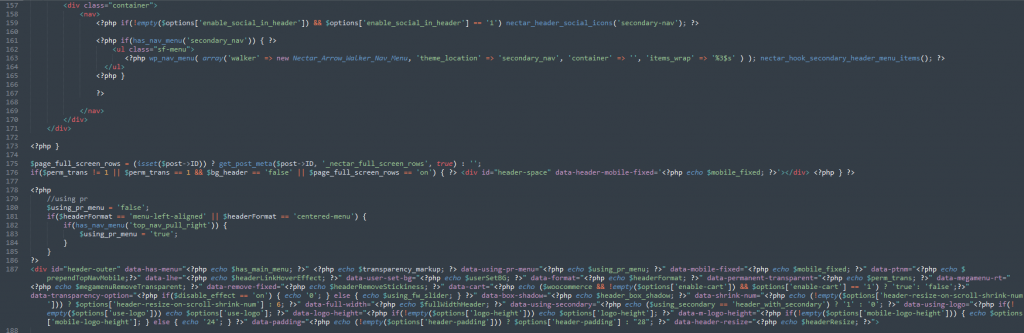
A primeira pergunta a fazer é por que você estava editando código em um site ao vivo? Mãos para cima, provavelmente todos já fizemos isso em algum momento, mas é um grande não, não e é por isso. A Pressidium oferece sites de teste em todos os nossos planos exatamente por esse motivo. Você pode clonar rapidamente seu site para testar as atualizações antes de implantá-lo novamente quando tiver certeza de que não cometeu nenhum erro e que tudo está funcionando bem.
Neste caso você tem duas opções:
- Reverta para uma versão anterior do seu site usando um backup.
- Descubra onde você cometeu o erro em seu código e corrija-o.
Reverter para um backup anterior com o Pressidium é rápido e fácil de fazer. Basta fazer login no seu Dashboard e depois navegar até Backups. Selecione uma data e, em seguida, clique em Solicitar restauração.
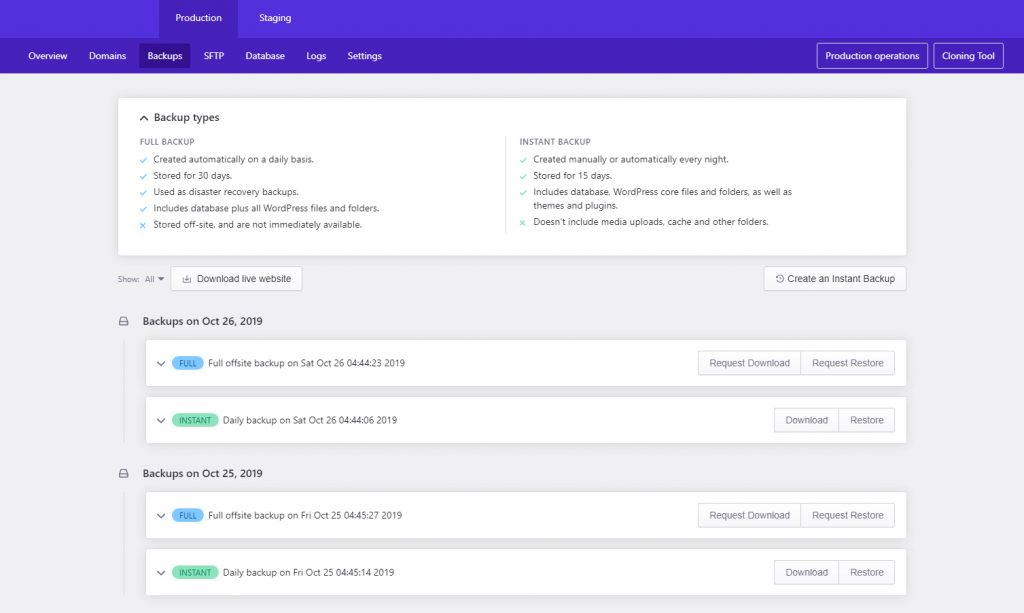
Depurando ainda mais a tela branca da morte
Se nenhuma das opções acima funcionou ou você deseja se aprofundar um pouco mais no problema, você pode ativar o modo de depuração do WordPress.
Para fazer isso, abra seu programa FTP novamente e encontre o arquivo chamado 'wp-config.php'. Procure uma linha que contenha o texto 'define ('WP_DEBUG') e altere 'false' para 'true'

Agora atualize seu site e você verá uma série de mensagens de erro na tela branca. Se você estiver satisfeito com a codificação, isso pode fornecer as informações necessárias para se aprofundar e corrigir o problema.
Próximos passos
Existem alguns outros problemas, como limites de memória, que podem estar causando sua tela branca da morte. Devido às variações em como seu host atribui memória para seu site, é melhor entrar em contato com a equipe de suporte. Se você quiser tentar aumentar sua memória disponível, basta perguntar a eles e eles poderão ajudá-lo. Questioná-los sobre o problema que você está tendo também. Alguns hosts serão úteis, outros nem tanto.
Se você for enganado pela equipe de suporte do seu host, sugerimos seriamente que você migre para um host WordPress mais útil e dedicado, como o Pressidium. Nossos engenheiros de DevOps são especialistas em WordPress e ficam muito felizes em ajudar nossos clientes a resolver problemas desafiadores, como a tela branca da morte. Nossa fantástica função de backup diário e instantâneo também ajuda a resolver problemas como esse rapidamente, dando a você um enorme impulso de confiança de que seu site está em boas mãos. Saiba mais sobre a plataforma Pressidium aqui.
Esperamos que este artigo tenha ajudado você a resolver seu problema de tela branca da morte. E se você ainda não tentou resolver o problema, boa sorte!
